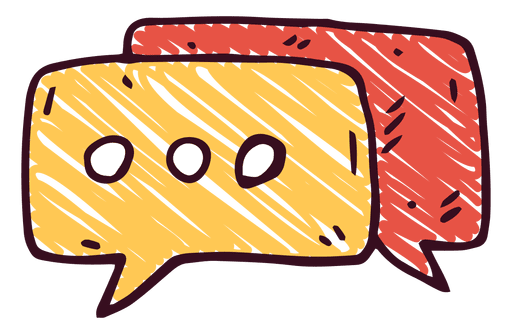부팅 USB를 제작하는 것은 운영체제를 설치하거나 시스템 복구를 위해 필수적인 과정입니다. 이 과정에서 가장 많이 사용되는 도구 중 하나가 Rufus입니다. Rufus v4.6 포터블 버전은 설치 과정 없이 간편하게 사용 가능하며, 한글 지원으로 한국 사용자에게 더욱 친숙합니다. 이번 글에서는 Rufus의 기능, 다운로드 방법, 사용 방법에 대해 자세히 알아보겠습니다.
Rufus란?

Rufus는 USB 메모리 드라이브를 부팅 가능하게 만드는 무료 소프트웨어입니다. 이 프로그램은 Windows 운영체제를 설치하거나 다양한 리눅스 배포판을 설치하는 데 필요한 부팅 USB를 쉽게 만들 수 있도록 도와줍니다. Rufus는 다음과 같은 주요 기능을 제공합니다.
- 부팅 USB 제작: ISO 파일을 기반으로 부팅 가능한 USB 드라이브를 생성합니다.
- 다양한 파일 시스템 지원: FAT32, NTFS, exFAT 등 여러 파일 시스템을 지원합니다.
- 고속 성능: 빠른 속도로 USB 드라이브를 포맷하고 부팅 가능하게 만들 수 있습니다.
- 한글 지원: 사용자 인터페이스가 한글로 제공되어 편리하게 사용할 수 있습니다.
- 포터블 버전: 별도의 설치 없이 USB 드라이브에서 직접 실행할 수 있습니다.
이러한 기능 덕분에 Rufus는 많은 사용자에게 사랑받고 있는 도구입니다.
Rufus v4.6 포터블 다운로드
이제 Rufus v4.6 포터블 버전을 다운로드하는 방법을 알아보겠습니다. 포터블 버전은 설치가 필요 없어 매우 편리합니다.
- 파일 이름: Rufus Portable
- 버전: v4.6
- 용량: 1.52MB
- 라이선스: 무료
아래의 첨부된 파일을 클릭하여 Rufus 포터블 버전을 다운로드합니다.
Rufus v4.6 사용 방법
다운로드가 완료되었다면, 이제 Rufus v4.6 포터블을 실행하여 부팅 USB를 만드는 방법을 알아보겠습니다.
실행 단계

- 압축 해제: 다운로드한 ZIP 파일을 원하는 위치에 압축 해제합니다.
- 프로그램 실행: 압축 해제한 폴더 안에서 Rufus v4.6. Portable.exe 파일을 찾아 더블 클릭하여 실행합니다.
- 사용자 인터페이스 이해: 프로그램이 실행되면 메인 화면이 나타납니다. 여기서 USB 드라이브와 ISO 파일을 선택할 수 있습니다.
부팅 USB 제작하기

- USB 드라이브 선택:
- "장치" 드롭다운 메뉴에서 부팅 USB로 만들 USB 드라이브를 선택합니다. 드라이브를 선택하면 해당 드라이브의 정보가 아래에 표시됩니다.
- ISO 파일 선택:
- "부팅 선택"에서 "디스크 또는 ISO 이미지"를 선택한 후, "선택" 버튼을 클릭하여 부팅할 운영체제의 ISO 파일을 선택합니다.
- 파티션 구성:
- "파티션 구성" 옵션에서 MBR 또는 GPT를 선택합니다. 일반적으로 BIOS 기반 시스템은 MBR을, UEFI 기반 시스템은 GPT를 선택합니다. 자신의 시스템에 맞는 옵션을 선택하세요.
- 파일 시스템 선택:
- "파일 시스템" 드롭다운 메뉴에서 FAT32 또는 NTFS를 선택합니다. FAT32는 대부분의 시스템에서 호환되지만, 4GB 이상의 파일을 포함할 수 없습니다. NTFS는 큰 파일을 지원하지만 일부 시스템에서는 호환성 문제가 있을 수 있습니다.
- 부팅 USB 생성:
- 모든 설정이 완료되면 "시작" 버튼을 클릭합니다. 경고 메시지가 나타나면 확인을 클릭하여 USB 드라이브의 모든 데이터가 삭제됨을 확인합니다.
- 진행 상황 확인:
- USB 드라이브가 부팅 가능하게 만들어지는 동안 진행 상황이 표시됩니다. 완료되면 "닫기" 버튼을 클릭하여 프로그램을 종료합니다.
부팅 USB 사용하기
부팅 USB를 제작한 후, 해당 USB 드라이브를 사용하여 운영체제를 설치하거나 시스템 복구를 할 수 있습니다. USB 드라이브를 컴퓨터에 연결하고 BIOS 또는 UEFI 설정에서 USB 부팅 옵션을 선택하여 부팅하면 됩니다.
자주 묻는 질문(FAQ)
- Q. Rufus는 무료인가요?
- A. 네, Rufus는 무료로 제공되는 오픈 소스 소프트웨어입니다.
- Q. 포터블 버전은 어떻게 사용하나요?
- A. 포터블 버전은 설치가 필요 없으며, 다운로드 후 압축 해제만으로 바로 사용할 수 있습니다.
- Q. Rufus로 어떤 운영체제를 설치할 수 있나요?
- A. Rufus를 사용하여 Windows, 리눅스 등 다양한 운영체제를 부팅할 수 있습니다. ISO 파일만 있으면 됩니다.
- Q. USB 드라이브의 데이터는 삭제되나요?
- A. 네, Rufus를 사용하여 USB 드라이브를 포맷하고 부팅 가능하게 만들면 기존 데이터가 삭제됩니다. 중요한 파일은 미리 백업해 두세요.
마무리
Rufus v4.6 포터블은 부팅 USB를 간편하게 제작할 수 있는 필수 도구입니다. 한글 지원과 설치가 필요 없는 포터블 형태로 언제 어디서나 사용 가능하여, 운영체제 설치나 시스템 복구가 필요할 때 매우 유용합니다. 이번 기회를 통해 Rufus를 다운로드하고 부팅 USB 제작의 편리함을 경험해 보세요. 추가적인 질문이나 도움이 필요하시면 언제든지 댓글로 남겨주세요.